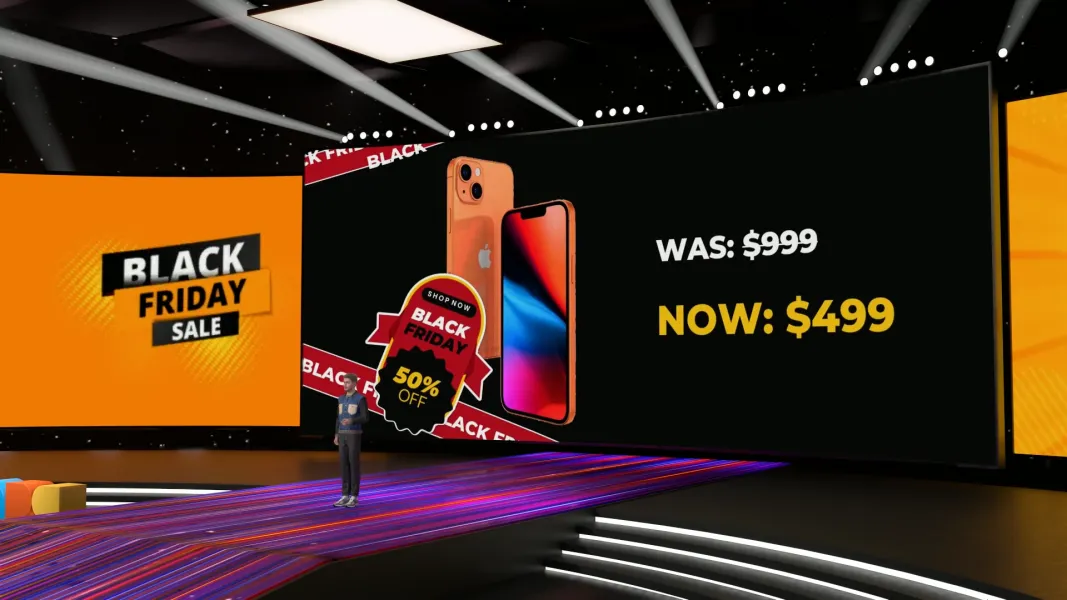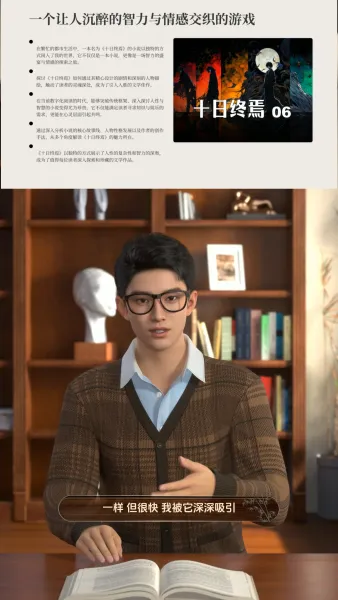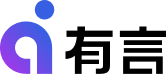AI生成
店铺销售数据Excel教学
此视频模板适用于给店铺员工培训如何快读用Excel表格拉取销售数据。
视频脚本
如何使用散点图展示店铺销售额与广告花费的关系,具体操作步骤如下: 打开“素材文件 选择一个空白单元格,选择“插入”选项卡,在“图表”组中单击“插入散点图或气泡图”下拉按钮,在弹出的下拉列表中选择“散点图”类型插入一个空白散点图。用鼠标右键单击图表,在弹出的快捷菜单中选择“选择数据”命令,弹出数据源”对话框,单击“添加”按钮,弹出“编辑数据系列”对话框,编辑数据系列系列名称: 选择区域:X轴系列值和Y 轴系列值。编辑图表布局,为图表添加图表标题和坐标轴标题。在图表中双击横坐标轴,打开“设置坐标轴格式”窗格,选择“坐标轴选项”选项卡,设置边界“最小值”为1000,在“单位”选项区中设置“主要”为50,在图表中选中纵坐标轴,在“设置坐标轴格式”窗格中选择“坐标轴选项”选项卡面,设置边界“最小值”为1500。在图表中选中数据系列,在“设置数据系列格式”窗格中选择“填充与线条”选项卡,单击“标记”按钮,在“填充”组中选中“无填充”单选按钮,在“数据标记选项”组中选中“内置”单选按钮,设置标记类型和大小。便能生成表示店铺销售额与广告花费的关系的散点图了。
展开
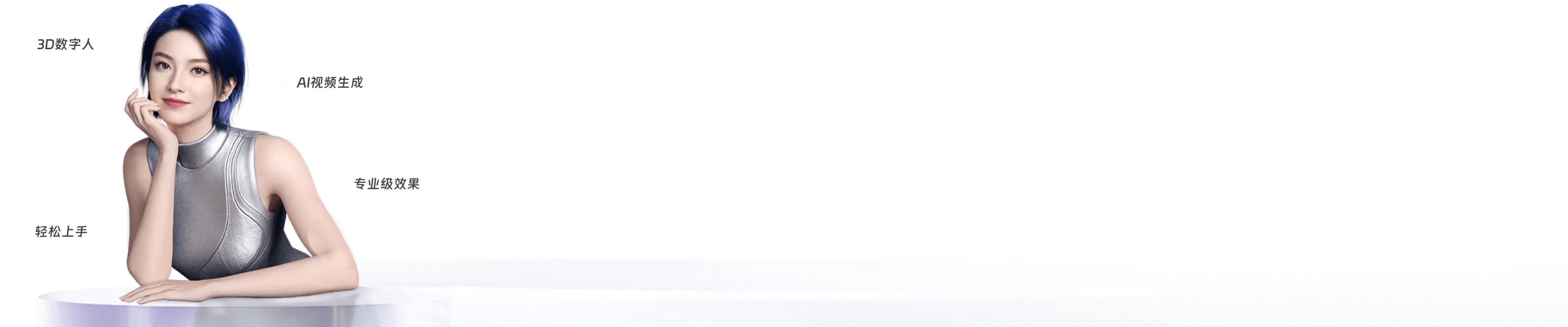
 用户_kmPg6lnZ
用户_kmPg6lnZ